
Huawei MT880r-C на чипе Connexant
ВНИМАНИЕ!
Для пользователей со старыми логинами вида
ats...
- Для интернета VPI / VCI = 8 / 35
- Для телевидения VPI / VCI = 0 / 35
Для остальных пользователей (логины вида
nsk..., brd..., kbs... и т.д.)
- Для интернета VPI / VCI = 0 / 35
- Для телевидения VPI / VCI = 1 / 36
Учитывайте эти параметры при чтении инструкции, т.к. цифры на скриншотах могут отличаться!
1.Запустите компьютер.
2. Включите модем! (сведотиод "Питание включено" должен гореть на модеме!)
3.Запустите интернет браузер (Internet Explorer, Mozilla Firefox, Opera и др.)
4. В браузере обязательно подключите Javascript (если этого не сделать, то после реализации всего написанного может открываться просто пустое окно).
Для Internet Explorer Javascript включается так: Меню/Сервис/Свойства обозревателя/Безопасность/Другой/Восстановить прежние параметры -->Средний. Нажмите кнопку "Восстановить" а затем ОК (окно закроется), в следующем окне также нажмите OK.
Важно! После настройки Вы можете отключить Javascript (это довольно опасная опция - включать Javascript нужно лишь для тех сайтов, в безопасном содержании которых Вы уверены). Для отключения Javascript проделайте те же операции - вместо параметра Средний выберите параметр Высокий.
Для Mozilla Firefox Javascript включается так:
Меню/Инструменты/Настройки/Содержимое/Поставить галочку "Использовать Java Script". Отключается опция снятием галочки. Если у Вас установлено расширение "No Script" или подобное то следуйте следующим описанным здесь шагам, а потом включите опцию "Разрешить Javascript" для адреса который будет набран для входа в меню настроек модема, затем затем нажмите кнопку "Обновить".
5. В строке адреса введите 192.168.1.1 и нажмите Enter на клавиатуре
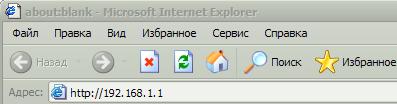
6. Если Вы все сделали правильно, то после нажатия Enter в окне браузера должно появиться следующее окошко:

Если окошко с паролем не появилось это означает, что либо Вы не включили в браузере JavaScript (см. выше), либо у Вас модем выключен из сети, либо Вы не выставили корректно сетевые параметры соединения.
7. В появившемся окошке введите слово admin в поле "Пользователь" и также слово admin в поле "Пароль"
Помните, что пароль admin - это пароль по умолчанию, и прочитав о нем здесь (или где-то еще), Вы должны понимать, что это же могут прочитать и другие. Если Вы не хотите ЧТОБЫ ВАШИМ МОДЕМОМ УПРАВЛЯЛИ ДРУГИЕ ЛЮДИ (их еще называют хакерами, но они просто пользуются Вашей доверчивостью), прочитайте пункт о том, как сменить пароль по умолчанию на свой. Вы должны понять, что, не сменив пароль доступа к настройкам модема, Вы открываете для злоумышленников широкие возможности!
И еще: никогда не вводите пароли на русском языке, используйте только английский язык!
8. После ввода пароля у Вас откроется следующее окно (см. рис).

Настройка интернета
Далее, чтобы перейти к настройке модема, нужно перейти по ссылке Basic далее вкладка WAN
Settings (в меню с левой стороны экрана). Должно появится такое окно.

Далее жмем на карандашик, напротив соединения с PVC-0

А теперь в появившемся окне правим следующее:
Operation Mode: ставим Enable (включен)
VPI/VCI: данные из листа регистрации, который вы получили при подключении (0/35 или 8/35)
Mode: выбираем PPPoE
Encapsulation: выбираем LLC
Default Route: выбираем Enable (включен)
IGMP: выбираем Disable (выключено) Внимание: обязательно отключите IGMP, необходимо для работы IPTV
Username и Password: внесите данные из листа регистрации
IP Unnumber: Disable
Use DNS: Enable
Configured MTU: введите число которое стоит напротив Actual MTU
Далее нажмите кнопку «Submit» внизу экрана и подождите.

ЖДАТЬ ПРИДЕТСЯ ДОЛГО - ОКОЛО 2 МИНУТ. В ЭТО ВРЕМЯ ВАШ БРАУЗЕР КАК БЫ "ЗАВИСНЕТ", И ВАМ, ВОЗМОЖНО, БУДЕТ КАЗАТЬСЯ, ЧТО НИЧЕГО НЕ ПРОИСХОДИТ, - НЕ ТРОГАЙТЕ НИЧЕГО ДО ТОГО МОМЕНТА, КОГДА В БРАУЗЕРЕ ОПЯТЬ НЕ ПОЯВИТСЯ ОКНО НАСТРОЕК!
Настройка IPTV
ВНИМАНИЕ!
Для пользователей со старыми логинами вида
ats...
- Для интернета VPI / VCI = 8 / 35
- Для телевидения VPI / VCI = 0 / 35
Для остальных пользователей (логины вида
nsk..., brd..., kbs... и т.д.)
- Для интернета VPI / VCI = 0 / 35
- Для телевидения VPI / VCI = 1 / 36
Учитывайте эти параметры при чтении инструкции, т.к. цифры на скриншотах могут отличаться!
Далее, чтобы перейти к настройке модема, нужно перейти по ссылке Basic далее вкладка WAN
Settings (в меню с левой стороны экрана). Должно появится такое окно.

Затем нажимаем на карандаш, напротив соединения с PVC-1, и изменяем настройки:

А теперь в появившемся окне правим следующее:
Operation Mode: ставим Enable (включен)
VPI/VCI: данные из листа регистрации, который вы получили при подключении (1/36)
Mode: выбираем «Pure Bridge»
Encapsulation: выбираем LLC
Configured MTU: введите число которое стоит напротив Actual MTU
Далее нажмите кнопку «Submit» внизу экрана и подождите.
Маппинг портов
Далее переходим по ссылкам Basic – NAT и перед вами появляется следующее окно

Затем жмём на кнопочку Redirect и нажимаем New.
Сейчас настроим TCP порт

где Local Address – это ваш локальный IP, а в полях для портов вписываем свободные порты, которые вы вписали в клиента DC++.
Далее нажмите кнопку «Submit» внизу экрана.
Теперь настроим UPD порт.
Для этого жмём New, и вводим данные, как показано на рисунке,

где Local Address – это ваш локальный IP, а в полях для портов вписываем свободные порты, которые вы вписали в клиента DC++.
Далее нажмите кнопку «Submit» внизу экрана.
Теперь у вас появится вот такая табличка

Сохранение настроек
Необходимо для запоминания изменений перейти на ссылку (в меню слева) Save & Reboot, там выбрать Save и нажать Submit, следом нажать Reboot и также нажать Submit, после чего придётся подождать пару минут.

НАСТРОЙКА МОДЕМА ПРОИЗВЕДЕНА!
9. Смена пароля по умолчанию для доступа к настройкам модема. Для того, чтобы сменить пароль, нужно сделать следующее. Зайти в настройки модема (см. пункты 1-7). В меню слева перейти по ссылке Administrator Settings. Перед Вами откроется следующее окно:

Затем следует нажать на карандаш, для изменения настроек.

В новом окне вводите два раза новый пароль напротив слов Password, а затем напротив Confirm Password.И не забудьте выключить Caps Lock - ПРОПИСНОЙ ШРИФТ, и главное не забудьте этот пароль, а еще лучше запишите где то. Затем нажмите Submit (может быть нужно будет подождать 2 минуты пока настройки запомнятся). Затеем повторите пункт с сохранением настроек.
Теперь при доступе к настройкам модема вводите новый пароль!

